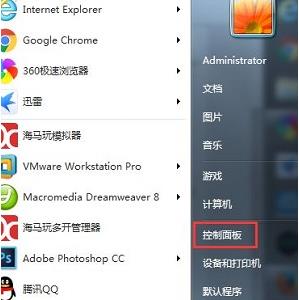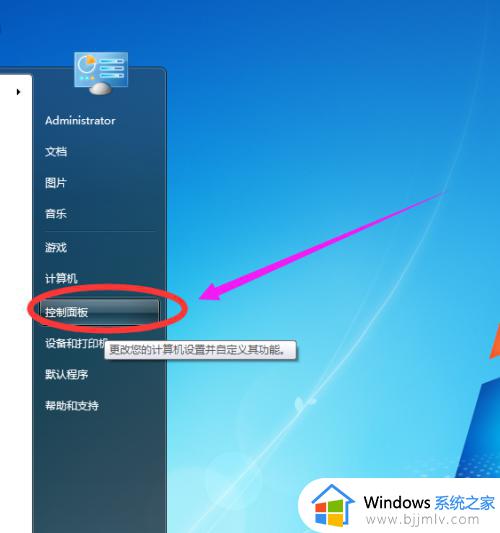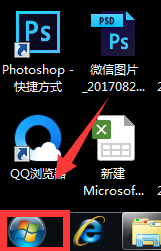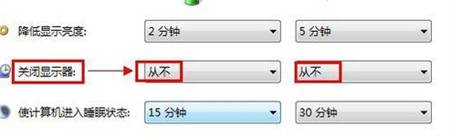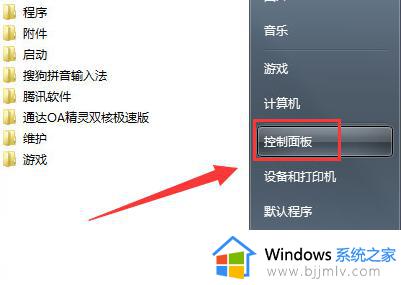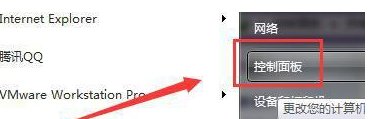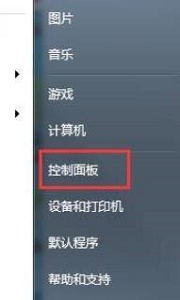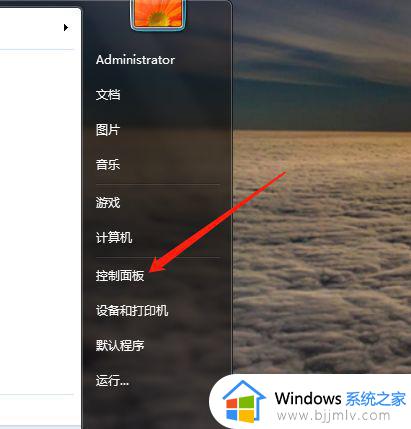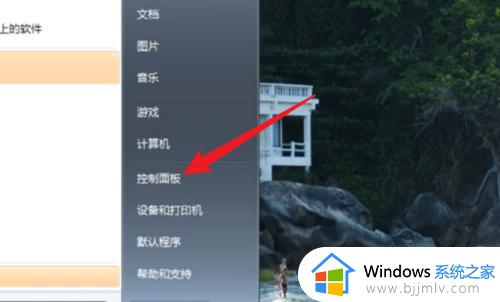win7电脑熄灭屏幕时间怎么设置 win7如何设置熄灭屏幕时间
更新时间:2023-08-21 11:02:04作者:skai
在我们的日常生活和工作中,我们小伙伴在使用win7操作系统的时候,难免会遇到一些不太熟悉的操作,就比如win7的熄灭屏幕时间的设置,很多小伙伴就不知道要怎么设置,那么win7电脑熄灭屏幕时间怎么设置呢?接下来小编就教给大家win7如何设置熄灭屏幕时间,一起来看看吧。
具体方法:
第一步
首先在电脑桌面“任务栏”的左下角找到“开始”按钮
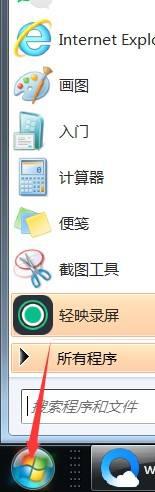
第二步
之后在列表中找到并点击“控制面板”选项
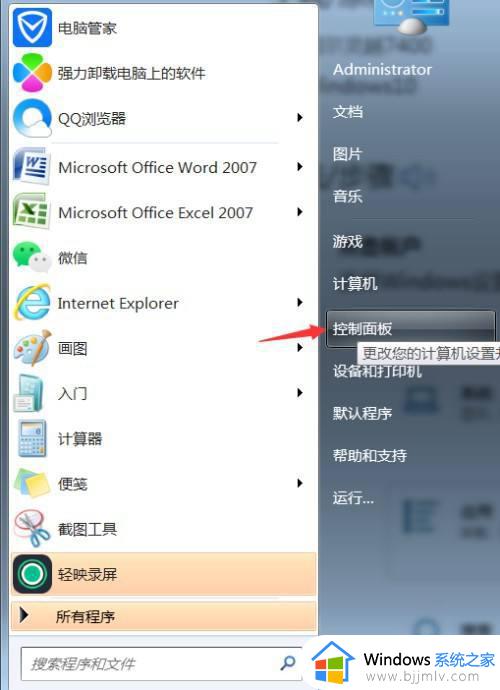
第三步
然后在“控制面板”对话框中找到并双击“电源选项”
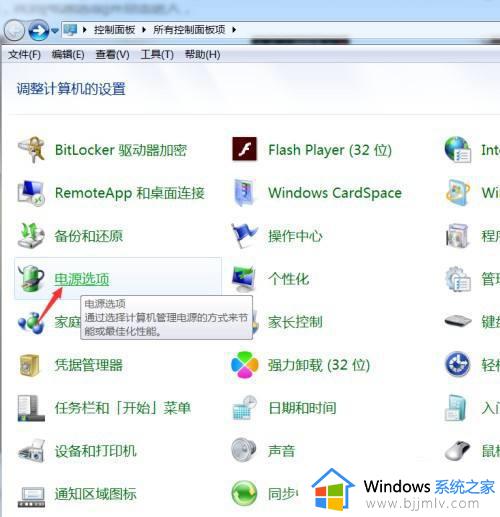
第四步
按下来,在“电源选项”对话窗口的左边找到“更改计算机睡眠时间”选项
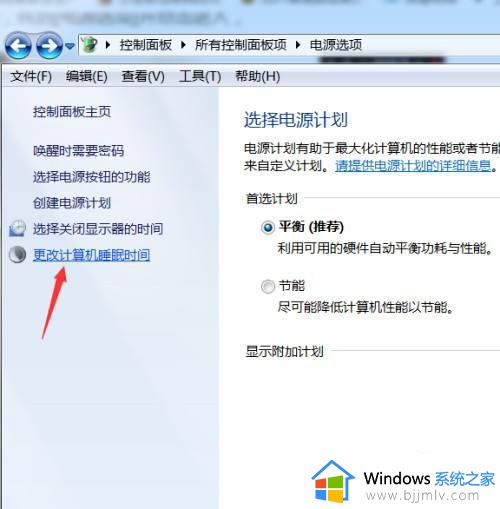
第五步
最后在更改窗口中对电脑的睡眠时间进行设定或修改即可
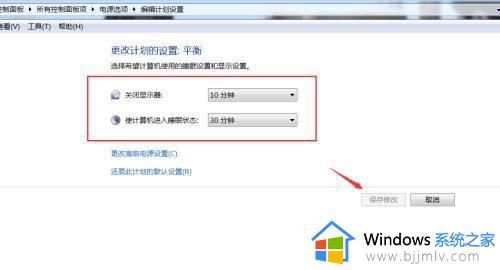
以上全部内容就是小编带给大家的win7设置熄灭屏幕时间方法详细内容分享啦,小伙伴们如果你们有需要话可以参照小编的内容进行操作,希望本文可以有效的帮助到大家。